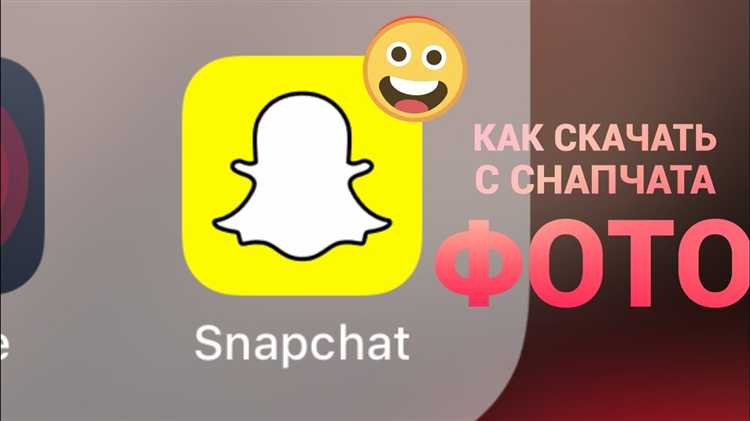
Snapchat автоматически не сохраняет сделанные фотографии в галерею устройства. По умолчанию, снимки остаются доступными только внутри приложения или исчезают после просмотра, если не активировать функцию сохранения. Для пользователей iOS и Android существуют разные пути доступа к сохранённым файлам.
На iPhone изображения, сохранённые из Snapchat, помещаются в стандартный альбом «Snapchat» в приложении «Фото», если пользователь подтвердил разрешение на доступ к галерее. Если разрешение не выдано, фотографии останутся только в приложении и не появятся в системном хранилище.
На Android-устройствах Snapchat сохраняет снимки в папке «Snapchat» внутри внутренней памяти или на карте памяти, в зависимости от настроек устройства. Для быстрого доступа нужно использовать файловый менеджер и перейти по пути Internal Storage/Android/media/com.snapchat.android/ или Internal Storage/Pictures/Snapchat. Если снимки не видны в галерее, стоит проверить скрытые файлы и папки.
Как найти снимки Snapchat в памяти смартфона Android
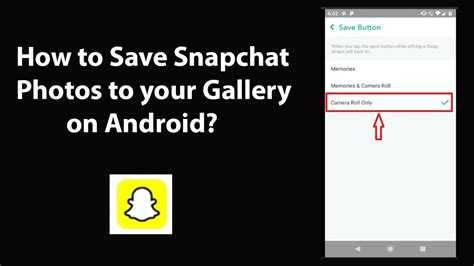
Фотографии, сделанные или сохранённые в Snapchat, по умолчанию располагаются в папке «Snapchat» во внутренней памяти устройства. Чтобы получить к ним доступ, откройте любой файловый менеджер и перейдите по пути: Внутренняя память / Pictures / Snapchat или Внутренняя память / DCIM / Snapchat. Здесь хранятся сохранённые снимки и видео.
Если снимки не отображаются, убедитесь, что в настройках Snapchat включена функция автоматического сохранения снимков (Опция «Сохранить в память устройства»). Также в некоторых версиях приложения фотографии могут сохраняться в папку Android / data / com.snapchat.android / cache / snaps, но доступ к ней возможен только через файловый менеджер с правами root или специальными утилитами.
Для удобства поиска используйте фильтр по расширениям файлов: изображения обычно имеют формат .jpg, а видео – .mp4. Если вы вручную сохраняли снимки в «Мои воспоминания», экспортируйте их из раздела «Воспоминания» в галерею устройства через кнопку «Экспорт».
При использовании SD-карты проверьте также каталог SD-карта / Pictures / Snapchat, так как приложение может сохранять данные именно там, если задано соответствующее расположение хранения в настройках смартфона.
Путь сохранения фото Snapchat на iPhone и iOS-устройствах
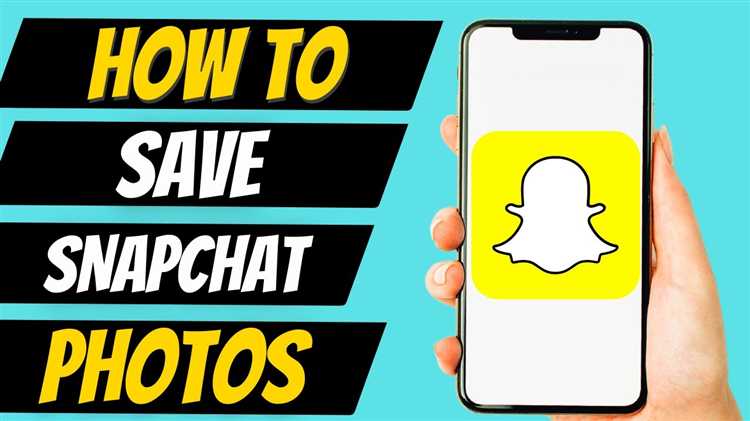
При сохранении фотографии в Snapchat на iPhone изображение автоматически сохраняется в стандартное приложение «Фото» (Photos). По умолчанию файлы располагаются в альбоме «Недавние» и могут быть дополнительно найдены в разделе «Snapchat», если он создаётся системой автоматически.
Полный путь для доступа к фото на iOS выглядит как: Фото → Альбомы → Недавние. При необходимости фото можно переместить в другие альбомы вручную.
Если фотографии не отображаются, стоит проверить разрешения в настройках iPhone: Настройки → Snapchat → Фото. Доступ должен быть разрешён на чтение и запись для сохранения снимков.
Также важно помнить, что снимки Snapchat сохраняются в формате JPEG или PNG и автоматически добавляются в медиатеку без необходимости ручного импорта.
Где расположена папка Snapchat в файловой системе Android
На устройствах с Android папка Snapchat находится в каталоге внутренней памяти по пути /Android/data/com.snapchat.android/. В этом каталоге сохраняются временные файлы приложения, включая кэш, данные и медиафайлы.
Фотографии и видео из Snapchat сохраняются в папке cache, чаще всего по адресу /Android/data/com.snapchat.android/cache/. Однако доступ к этому каталогу через стандартный файловый менеджер может быть ограничен из-за политики безопасности Android (начиная с версии 11 и выше), что требует наличия root-доступа или использования специализированных приложений.
Для сохранённых снимков, экспортированных пользователем из Snapchat в галерею устройства, файлы обычно располагаются в папке Pictures/Snapchat или , которые доступны напрямую через галерею или файловый менеджер.
Рекомендуется использовать встроенную функцию экспорта в Snapchat для сохранения фото в общедоступную папку, так как прямой доступ к системным папкам приложения ограничен из соображений безопасности и конфиденциальности.
Как настроить автоматическое сохранение фотографий в Snapchat
Для автоматического сохранения фотографий в Snapchat необходимо активировать функцию сохранения снимков в память устройства или в облачное хранилище Snapchat – Memories. Выполните следующие шаги:
1. Откройте приложение Snapchat и перейдите в профиль, нажав на иконку в верхнем левом углу экрана.
2. Нажмите на шестерёнку в правом верхнем углу, чтобы открыть настройки.
3. Пролистайте до раздела Memories и выберите его.
4. В разделе Сохранять в выберите желаемое место хранения снимков:
| Только Memories | Фотографии и видео сохраняются только в Snapchat в разделе Memories, не занимая память устройства. |
| Только Камера | Снимки автоматически сохраняются в галерею устройства (Фото или Галерея), но не копируются в Memories. |
| Memories и Камера Roll | Снимки сохраняются одновременно и в Memories, и в галерее устройства. |
5. Чтобы включить автоматическое сохранение после создания снимка, активируйте опцию Автоматически сохранять снимки в том же меню Memories.
6. Для сохранения сторис выберите в настройках опцию Автоматически сохранять истории. Это позволит архивировать опубликованные сторис без дополнительного вмешательства.
После выполнения этих настроек все сделанные фотографии будут автоматически сохраняться в выбранном вами месте, что позволит избежать потери данных и упростит последующий доступ к снимкам.
Почему фотографии Snapchat не отображаются в Галерее устройства
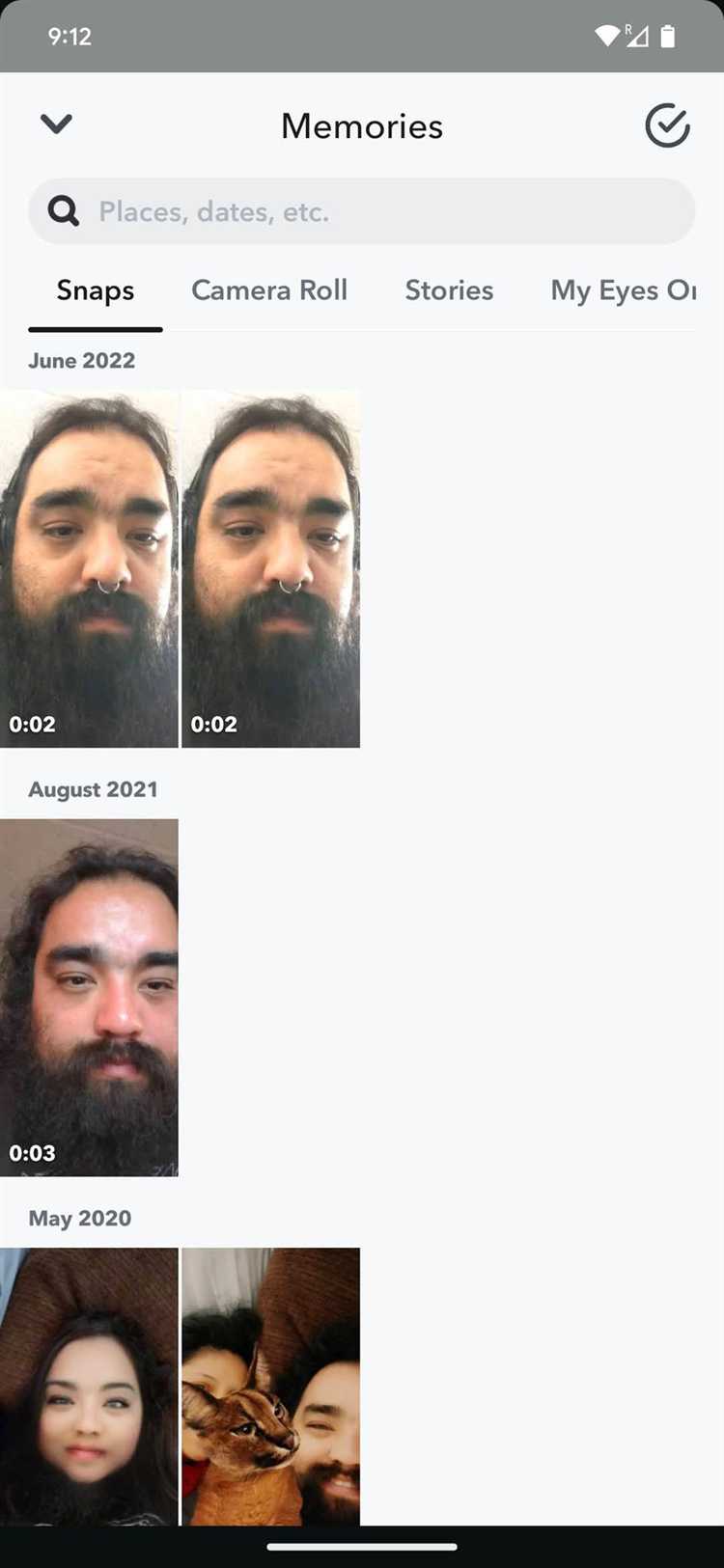
На Android устройствах снимки сохраняются в папке Snapchat внутри внутренней памяти или на SD-карте, но часто она содержит файл .nomedia, который блокирует индексирование файлов системой и их отображение в Галерее.
Для устранения проблемы необходимо через файловый менеджер найти папку Snapchat и удалить файл .nomedia, либо переместить фотографии в другую папку без этого файла. После этого система автоматически обновит индексацию и снимки станут видимы в Галерее.
На iOS фотографии сохраняются в разделе «Фотографии» только при ручном экспорте из Snapchat. Автоматическое сохранение в системный альбом не происходит, поэтому для отображения в Галерее необходимо использовать функцию «Сохранить в Камеру» в приложении.
Дополнительно стоит проверить права доступа Snapchat к памяти устройства. На Android это настраивается в разделе «Приложения» → «Разрешения». Без разрешения на доступ к хранилищу фотографии не будут сохраняться в доступных для Галереи местах.
Также обновления Snapchat иногда меняют логику сохранения файлов, поэтому рекомендуется регулярно проверять настройки сохранения в приложении и при необходимости переустанавливать Snapchat для восстановления корректной работы.
Как перенести снимки Snapchat на компьютер с помощью USB
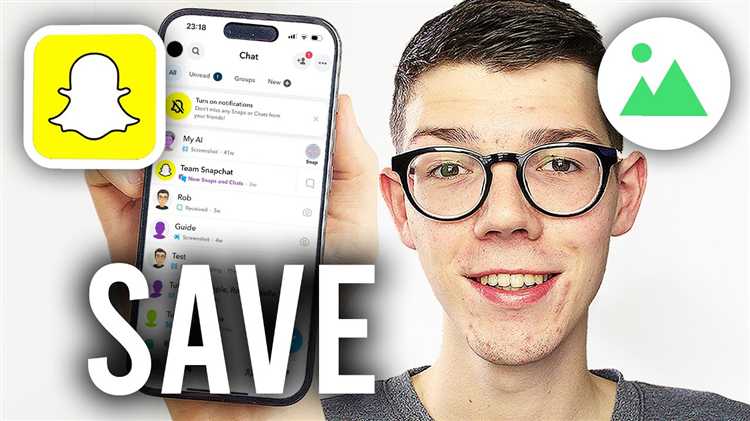
Для того чтобы сохранить снимки из Snapchat на компьютер, можно использовать USB-кабель для подключения мобильного устройства. Этот процесс не требует специальных приложений, но важно следовать определённым шагам для успешной передачи данных.
Шаги переноса снимков с телефона на компьютер:
- Подключите смартфон к компьютеру с помощью USB-кабеля. После подключения на экране телефона появится уведомление о выборе режима подключения.
- Выберите режим «Передача файлов» или «MTP» (Media Transfer Protocol). Этот режим позволяет передавать данные между устройством и ПК.
- На компьютере откройте «Проводник» или «Этот компьютер», затем найдите подключённое мобильное устройство. Оно будет отображаться как внешний носитель.
- Перейдите в папку, где хранятся снимки из Snapchat. Обычно изображения сохраняются в папке «Snapchat» или «DCIM» на вашем телефоне. Возможно, вам нужно будет заглянуть в скрытые папки, если снимки были сохранены в другом месте.
- Выберите фотографии, которые хотите перенести, и скопируйте их на компьютер, перетащив в выбранную папку на жестком диске.
Рекомендации:
- Перед подключением устройства к ПК убедитесь, что у вас установлены все необходимые драйвера для корректной работы USB-подключения.
- Если фотографии не отображаются сразу, проверьте, не находятся ли они в скрытых папках, таких как «.Snapchat» или «.nomedia».
- Для удобства хранения и поиска снимков можно создавать отдельные папки на компьютере для каждого типа контента (например, «Снимки Snapchat», «Снимки Instagram» и т. д.).
- Не забывайте регулярно делать резервные копии важных снимков, чтобы избежать их потери при смене устройств или сбоях.
Теперь, следуя этим шагам, вы можете легко перенести снимки из Snapchat на компьютер и иметь их под рукой для дальнейшего использования или хранения.
Способы восстановления удалённых фотографий Snapchat на телефоне
Удалённые фотографии из Snapchat могут быть восстановлены с использованием нескольких методов, но важно помнить, что успешность восстановления зависит от того, сколько времени прошло после удаления и от состояния памяти устройства.
1. Проверка папки «Недавние» на устройстве
На некоторых устройствах, особенно Android, файлы, полученные через Snapchat, могут автоматически сохраняться в галерее в скрытую папку «Недавние». В некоторых случаях фотографии сохраняются даже после того, как они были удалены из приложения. Чтобы проверить, перейдите в файловый менеджер и найдите соответствующую папку на своём устройстве. Если изображения ещё не были перезаписаны, вы сможете восстановить их с помощью этого метода.
2. Использование резервных копий
Если вы регулярно создаёте резервные копии данных через Google Photos, iCloud или другие облачные сервисы, возможно, удалённые фотографии можно восстановить через эти платформы. Для этого нужно зайти в настройки резервного копирования на вашем устройстве и найти старые фотографии Snapchat. Важно, чтобы резервные копии были созданы до того, как изображения были удалены из приложения.
3. Использование специализированных программ для восстановления данных
На компьютере можно воспользоваться программами восстановления данных, такими как Dr.Fone или DiskDigger. Эти утилиты сканируют память телефона на наличие удалённых файлов и могут помочь восстановить фотографии Snapchat, даже если они были удалены. Однако успех зависит от того, были ли перезаписаны эти данные. Чем меньше времени прошло после удаления, тем выше шансы на успешное восстановление.
4. Обращение в службу поддержки Snapchat
Если фотографии были удалены по ошибке, стоит связаться с поддержкой Snapchat. Хотя они не предлагают прямое восстановление удалённых снимков, в некоторых случаях они могут предоставить дополнительную информацию о том, где они могли быть сохранены, или подтвердить, что данные могут быть восстановлены из их серверов, если они ещё не были безвозвратно удалены.
5. Использование кеша Snapchat
Иногда фотографии сохраняются в кеш-памяти устройства. Чтобы попытаться восстановить изображения, можно зайти в папку с кешем Snapchat на своём телефоне (обычно это можно сделать через файловый менеджер) и проверить, не остались ли в нём удалённые фото. Однако этот метод редко даёт положительный результат, так как кеш часто очищается автоматически.
Восстановление фотографий Snapchat требует быстрого реагирования, поскольку данные на устройстве могут быть перезаписаны в процессе повседневного использования. Чем быстрее вы попробуете восстановить снимки, тем выше вероятность успеха.
Как изменить папку для сохранения снимков из Snapchat
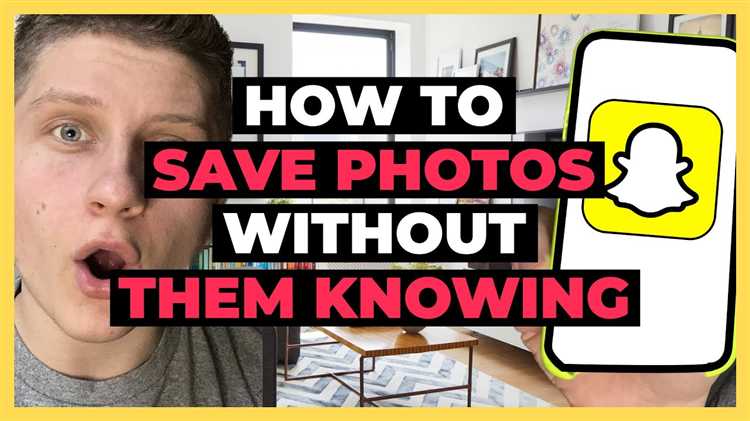
Для пользователей, которые часто делают снимки в Snapchat и хотят изменить место их хранения, есть несколько способов перенастроить сохранение файлов. Однако важно понимать, что стандартное поведение приложения и настройка папки зависят от операционной системы устройства.
Вот несколько шагов, чтобы изменить путь для сохранения снимков в Snapchat на различных устройствах:
1. Для Android
- Откройте приложение Snapchat на своем устройстве.
- Перейдите в настройки. Для этого коснитесь иконки профиля в верхнем левом углу экрана, затем выберите значок шестеренки (Настройки).
- В настройках прокрутите до раздела «Сохранение».
- В разделе «Сохранить в» выберите опцию «Телефон». Здесь можно будет задать путь для сохранения снимков.
- Выберите желаемую папку, или укажите путь, в который хотите сохранять снимки.
Важно отметить, что на некоторых устройствах путь по умолчанию может не изменяться напрямую через приложение Snapchat, и для этого потребуется использовать встроенные инструменты Android, такие как файловый менеджер.
2. Для iOS
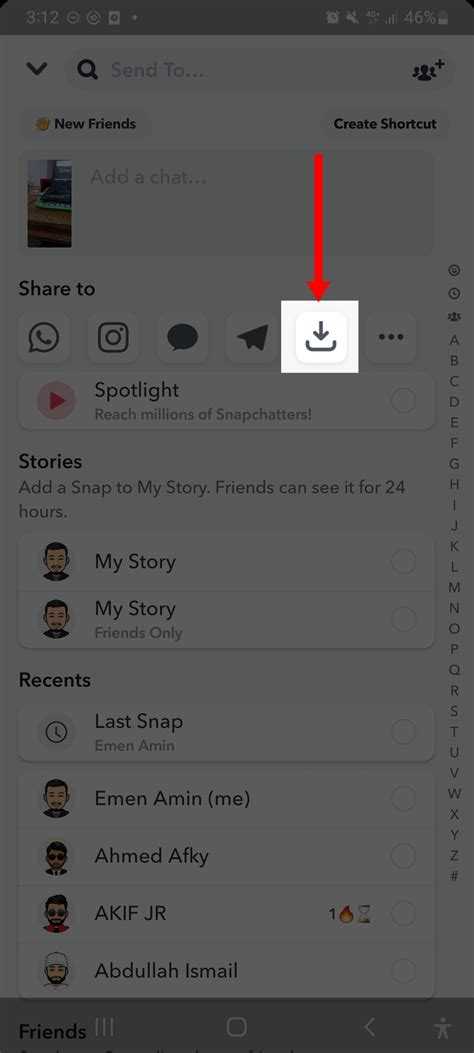
- Откройте Snapchat и перейдите в настройки, нажав на значок профиля, а затем на иконку шестеренки.
- В разделе «Сохранение» убедитесь, что выбран параметр «Сохранить в Фото». Все снимки будут автоматически попадать в стандартную галерею iPhone.
- Если вы хотите изменить место сохранения, воспользуйтесь встроенным файловым менеджером iOS, так как система не позволяет напрямую изменять папку через приложение Snapchat.
3. Использование сторонних приложений

Если стандартных возможностей настроек недостаточно, можно использовать сторонние приложения для управления файлами и их хранения. Некоторые популярные файловые менеджеры позволяют изменять путь для сохранения, автоматически перенаправляя снимки в выбранную папку.
- ES File Explorer (для Android)
- Files (для iOS)
- Solid Explorer (для Android)
Установив одно из этих приложений, вы сможете управлять сохранением файлов более гибко и точно контролировать, где хранятся снимки.
Вопрос-ответ:
Где именно хранятся фотографии из Snapchat на устройстве?
Фотографии, отправленные через Snapchat, обычно не сохраняются на устройстве по умолчанию. Однако, если вы сделали снимок, Snapchat предоставляет опцию сохранения этих фото в разделе «Memories». Это место, где сохраняются снимки, сделанные внутри приложения, а также те, которые были загружены в чат. Эти фотографии можно найти внутри самого приложения Snapchat, в разделе «Мои воспоминания». Для сохранения их в галерее на устройстве нужно вручную выбрать фото и выбрать опцию «Сохранить на устройство».
Можно ли найти фотографии из Snapchat в файловой системе Android?
На Android-устройствах фотографии из Snapchat не сохраняются в стандартной файловой системе, если только вы не настроили автоматическое сохранение. Обычно они хранятся в папке «Snapchat» в хранилище устройства, но только если вы вручную сохранили их. Если вы не изменяли настройки, фото, отправленные или полученные через Snapchat, по умолчанию не сохраняются в галерею или файловую систему.
Как сохранить снимки из Snapchat на телефон, чтобы они не исчезали?
Для того чтобы фотографии не исчезали и сохранялись на вашем устройстве, вам нужно вручную сохранить их в «Мои воспоминания» или на телефон. Для этого откройте фото в Snapchat, нажмите на значок «Сохранить» и выберите, сохранить ли его в «Мои воспоминания» или в галерею устройства. Если фото сохранено в «Мои воспоминания», вы всегда сможете вернуться к нему через сам Snapchat, даже если оно исчезнет из чата.
Почему фотографии из Snapchat исчезают после отправки?
Фотографии, отправленные через Snapchat, исчезают по умолчанию из-за основного принципа работы приложения, который акцентирует внимание на конфиденциальности. Snapchat разработан так, чтобы отправленные сообщения и фото исчезали через несколько секунд после просмотра получателем. Это позволяет пользователям не оставлять следов в виде сохраненных файлов. Однако, если вы хотите сохранить фото или видео, нужно вручную выбрать опцию «Сохранить в Memories» или на устройстве.
Где можно найти старые фотографии из Snapchat, если они не сохранены на устройстве?
Если фотографии не были сохранены на устройстве, их можно найти в разделе «Memories» внутри самого приложения Snapchat. В «Memories» сохраняются все снимки, которые вы выбрали для сохранения, а также те, которые были сделаны через приложение. Если же вы не находите нужную фотографию в этом разделе, возможно, она была удалена или никогда не была сохранена.
Где хранятся фотографии, сделанные через Snapchat, на моем устройстве?
Фотографии, сделанные в Snapchat, могут храниться в нескольких местах, в зависимости от настроек приложения и устройства. Если функция «Сохранить в Фото» была активирована, снимки сохраняются в галерее или в приложении «Фото» вашего смартфона. В случае, если вы не активировали эту функцию, фото остаются в Snapchat и не сохраняются на устройстве, а исчезают через 24 часа, если только не были сохранены в «Истории». Однако, если фото было отправлено вам через чат, они могут быть сохранены на устройстве, если вы вручную не удалили их.
Почему мои фотографии в Snapchat не сохраняются автоматически на устройстве?
По умолчанию, Snapchat не сохраняет фотографии на вашем устройстве, чтобы поддерживать конфиденциальность и соответствовать концепции «мгновенных сообщений». Однако, вы можете настроить сохранение снимков в галерею, включив опцию «Сохранить в Фото» в настройках приложения. Если вы этого не сделали, фотографии останутся только в Snapchat и будут удалены после просмотра или через определенное время. Также важно помнить, что изображения могут быть сохранены в «Истории» или в личных чатах, если вы сами решили их зафиксировать.






